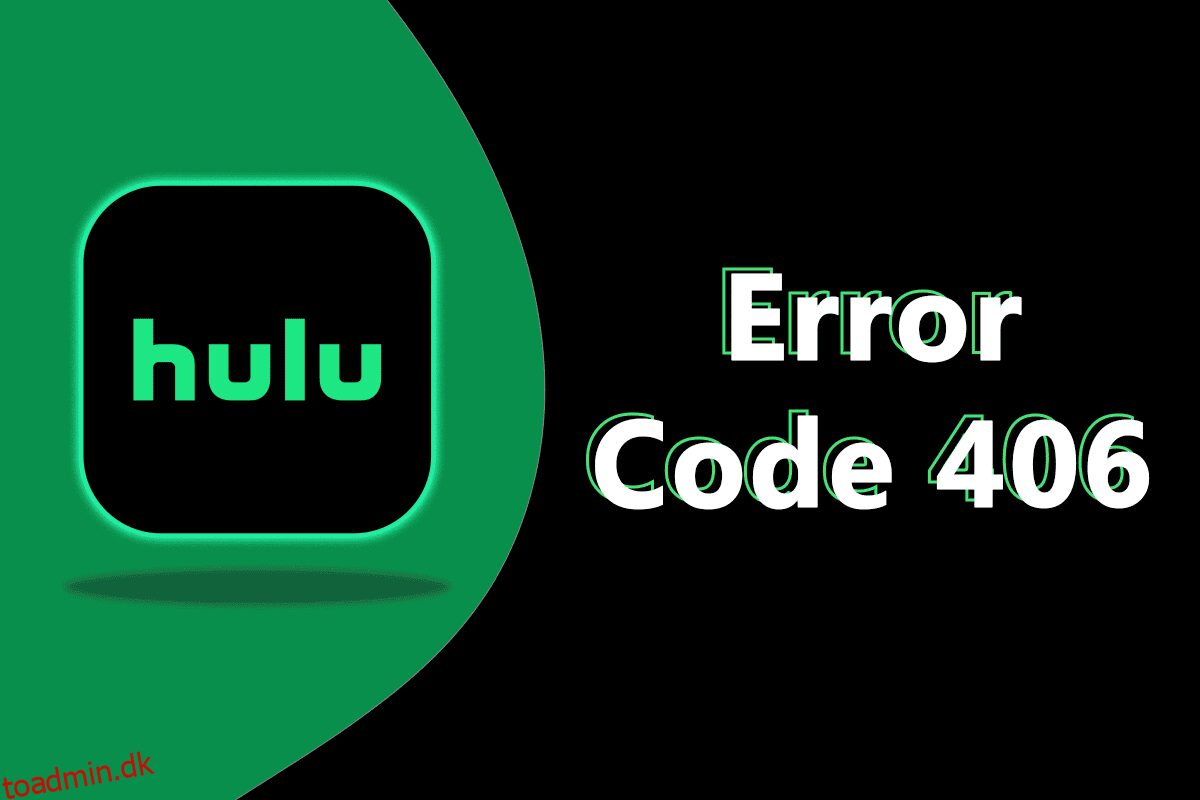Hulu er en af de populære streamingtjenester, der ejes af Walt Disney. Hvis du også bruger denne platform til at se dine yndlingsprogrammer, kan du blive udsat for Hulu fejlkode 406 på dit system. I denne artikel har vi vist, hvordan du løser Hulu fejlkode 406. Fortsæt med at læse denne artikel for at løse problemet.
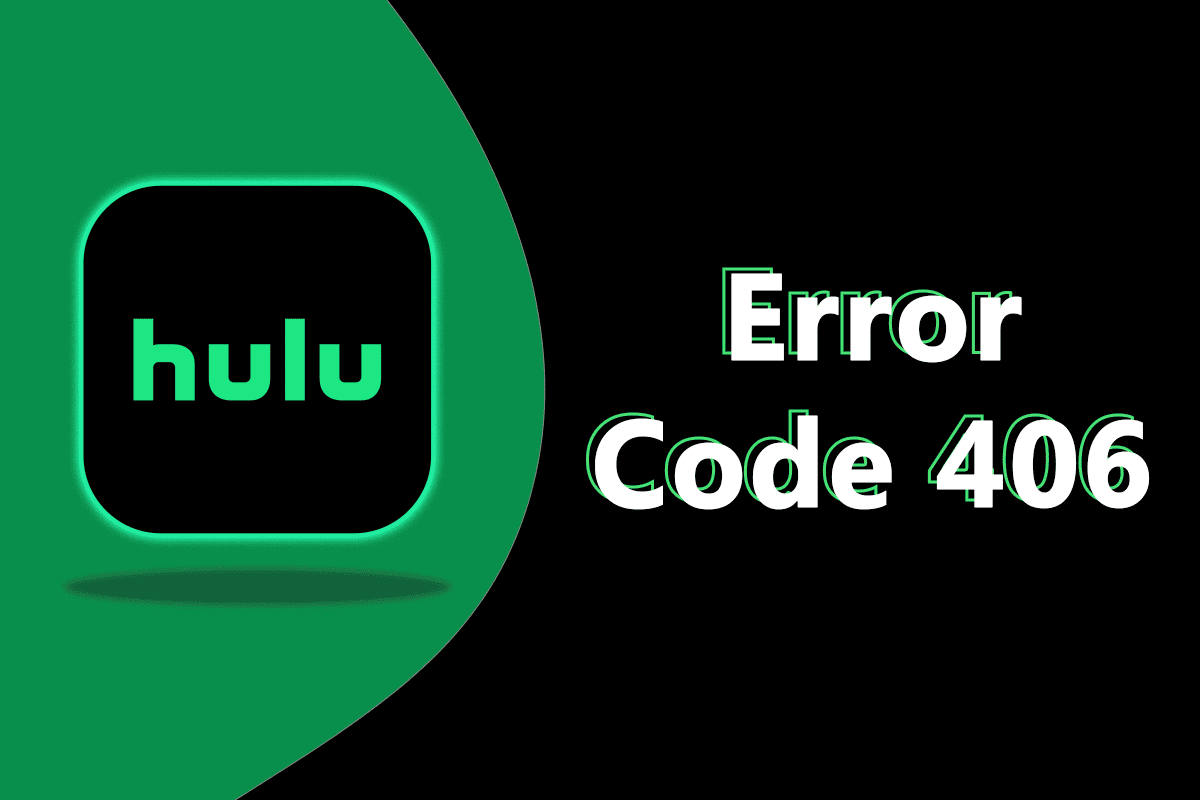
Indholdsfortegnelse
Sådan rettes Hulu-fejlkode 406
Hvis du bruger Hulu som en OTT-platform til at se film og tv-shows, så er Hulu fejlkode 406 en almindelig fejl blandt brugerne. Denne fejl kan opstå på grund af forskellige mulige årsager. Vi har givet fejlfindingsmetoder til at rette denne fejl. Men før du går gennem metoderne, bør du først kontrollere, om Hulu er nede eller ej. Du kan besøge DownDetecter-siden for at vide, om Hulu-servere fungerer eller ej. Hvis serverne kører, og du stadig står over for den nævnte fejl, skal du følge disse fejlfindingsmetoder for at rette fejlen.
Metode 1: Genstart enhed
Den helt grundlæggende ting, du kan gøre for at rette enhver fejl, er at genstarte din enhed. Du kan lukke Hulu-appen og derefter genstarte pc’en og derefter kontrollere, om Hulu-fejlkode 2(-998) stadig eksisterer eller ej. Hvis du bruger Windows 10, skal du følge disse trin for at genstarte din pc.
1. Tryk på Windows-tasten.
2. Klik på indstillingen Strøm.
3. Vælg derefter genstart.
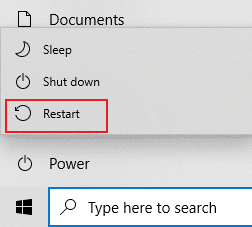
Metode 2: Fejlfinding af netværksforbindelse
Den nævnte fejl kan skyldes problemer med din netværksforbindelse. Så du kan prøve at fejlfinde dit netværk og rette Hulu fejlkode 406-problemet. Følg de givne trin for at fejlfinde netværksforbindelsen.
1. Genstart først din router.

2. Hvis du bruger en pc, så prøv at køre netværksadapter fejlfinding.

Metode 3: Ryd browsercache
Hvis du bruger Hulu på din webbrowser, skal du rydde browserens cache og cookies. Cachen og cookies i din browser kan blive beskadiget, hvilket kan resultere i Hulu fejlkode 406. Følg vores guide til at rydde Chrome browser cache på Windows 10.
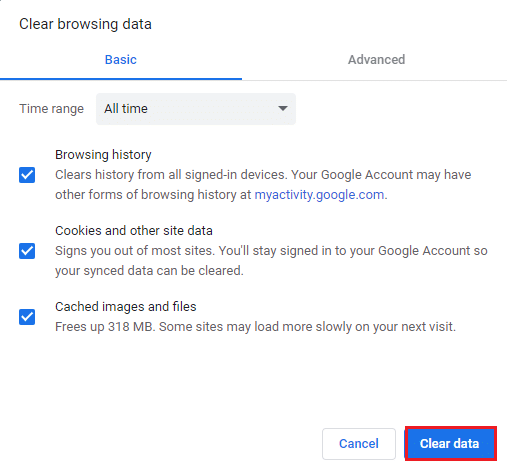
Metode 4: Ryd Hulu App Cache
Hvis du bruger Hulu-appen på din smartphone, kan du også rydde Hulu-appens cache for at rette fejlkoden på din enhed. Her er trinene til at rydde Hulu app-cache, der er angivet nedenfor:
1. Gå til din telefon Indstillinger.
2. Tryk på Programmer og tilladelser, som vist.
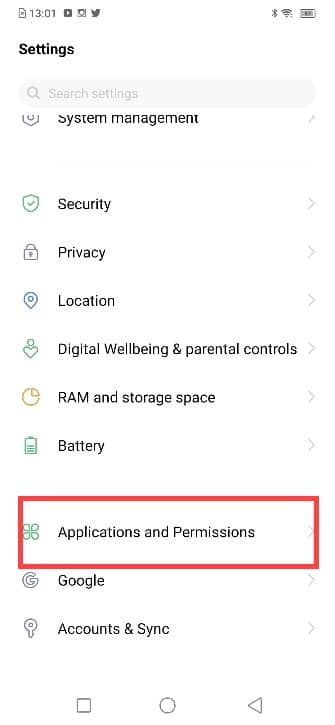
3. Rul ned og vælg Hulu fra listen over apps.
4. Tryk derefter på Internt lager, som vist nedenfor.
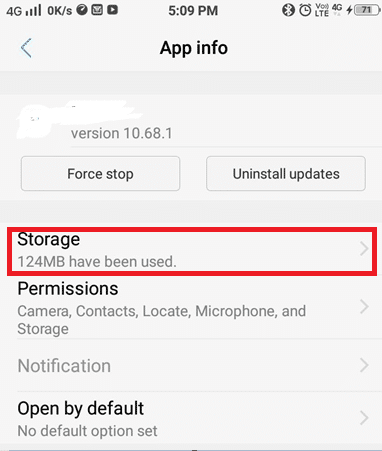
5. Tryk til sidst på Ryd cache, som vist fremhævet.
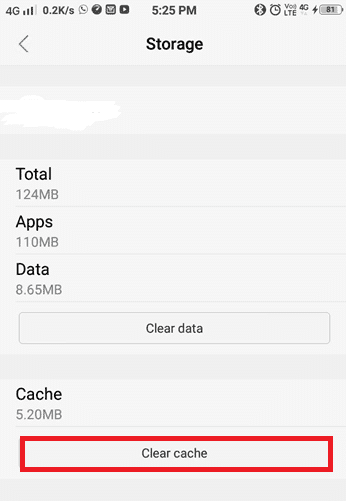
Metode 5: Brug VPN eller proxyserver
Du kan også bruge VPN eller proxy-server til at rette Hulu-fejlkode 406. På grund af visse begrænsninger af geografisk placering kan du blive udsat for den nævnte fejl, mens du ser film på Hulu. Så brug af en god VPN kan løse dette problem. Du kan følge vores guide til, hvordan du får en NordVPN-konto gratis og opsætter VPN. Du kan også prøve andre VPN’er såsom ExpressVPN, SurfShark og ProtonVPN.
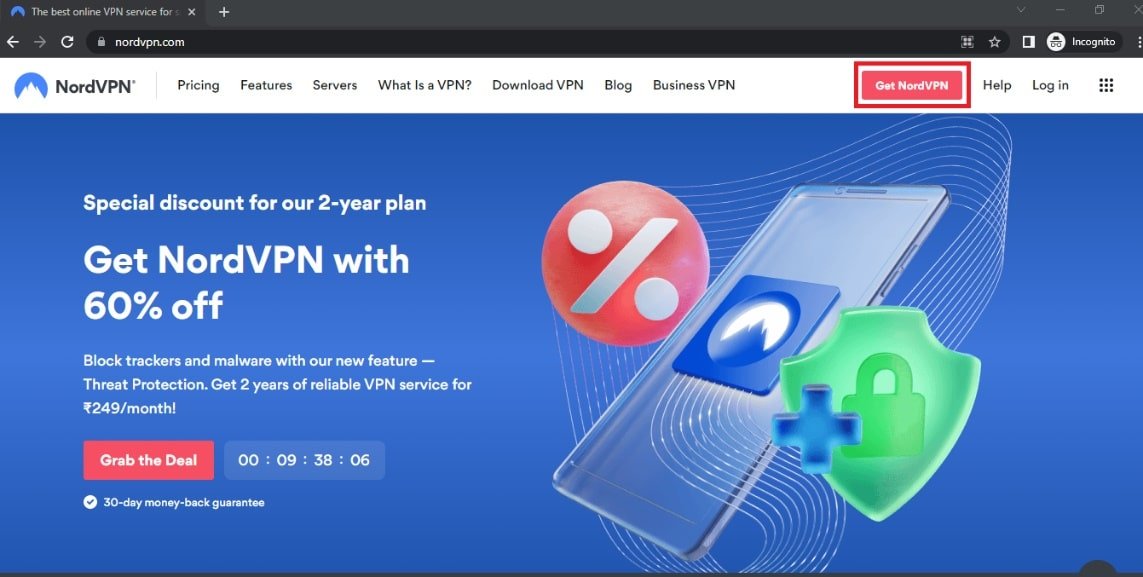
Metode 6: Opdater Hulu-appen
Forældede apps forårsager adskillige fejl og fejl. Dette kan også være det samme for Hulu-appen. På grund af forældet version af Hulu-appen kan du blive udsat for Hulu-fejlkode 406. Følg nedenstående trin for at opdatere Hulu-appen.
Mulighed I: På Windows
1. Tryk på Windows-tasten, skriv Microsoft Store og klik på Åbn.

2. Klik på ikonet med tre prikker for at åbne menuen. Klik nu på Downloads og opdateringer som fremhævet.

3. Klik derefter på knappen Hent opdateringer og klik derefter på Hulu-downloadikonet.
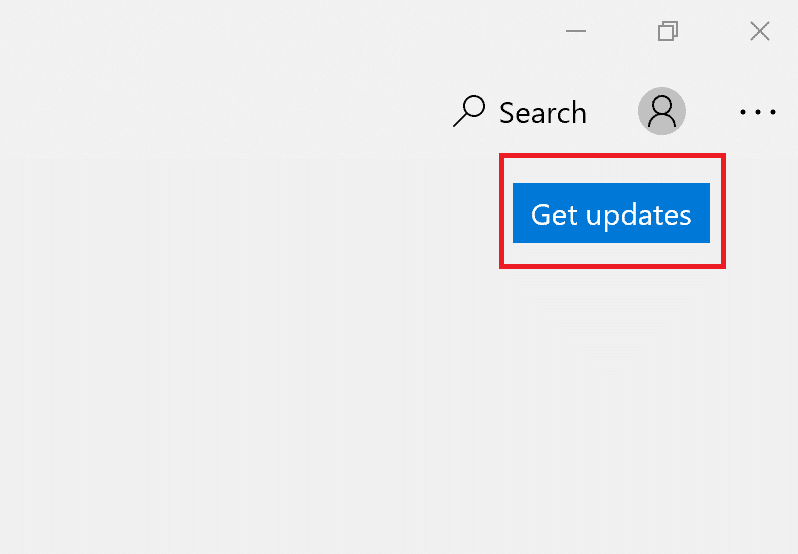
Mulighed II: På Android
1. Tryk først på Play Butik-ikonet på startskærmen.
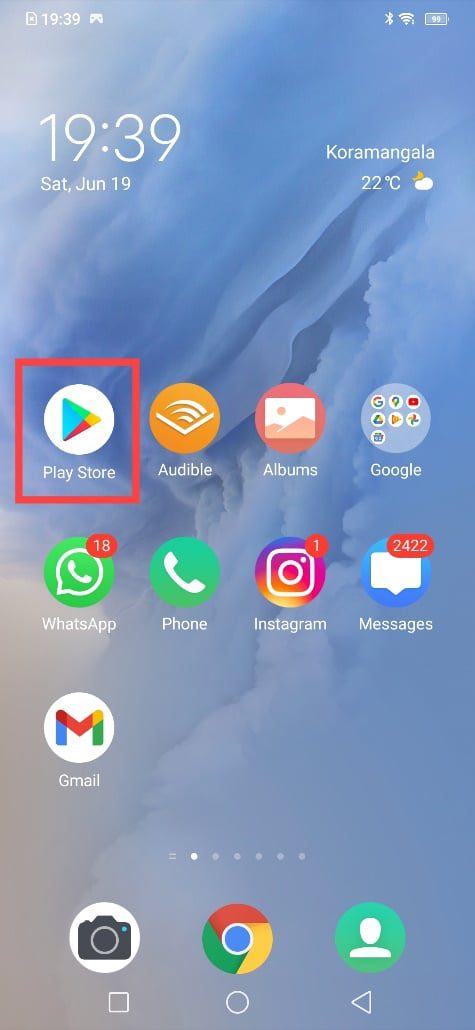
2. Tryk derefter på dit Google-profilbillede i øverste højre hjørne.
3. Tryk derefter på Administrer apps og enhed > Se detaljer.
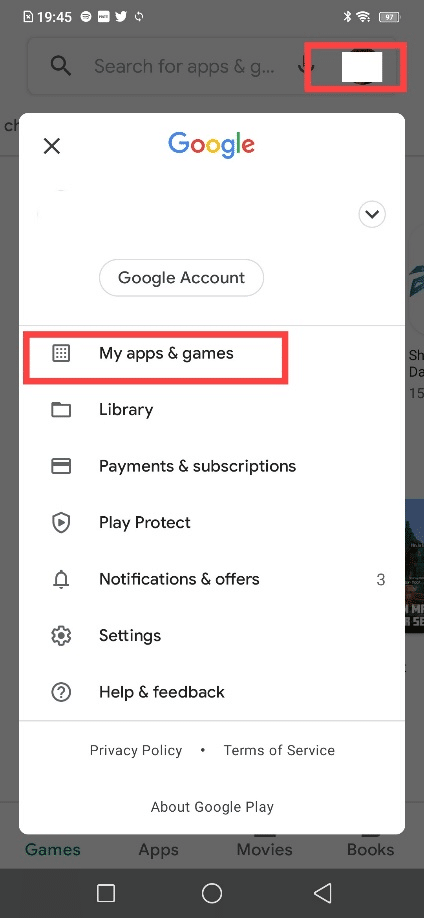
4. Tryk på Hulu, og tryk derefter på ikonet Opdater på den næste skærm.
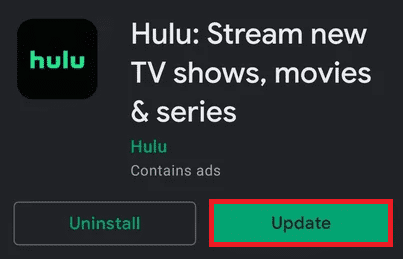
Når opdateringen er færdig, skal du starte Hulu og begynde at streame. Hvis Hulu Token Error 5 stadig ikke er rettet, kan du prøve den næste rettelse.
Læs også: Sådan rettes Hulu Token Error 5
Metode 7: Geninstaller Hulu App
Her er trinene til at geninstallere Hulu-appen for at rette fejlkoden.
Mulighed I: På Windows
1. Tryk på Windows-tasten, skriv apps og funktioner, og klik på Åbn.

2. Vælg Hulu-appen, og klik på indstillingen Afinstaller.
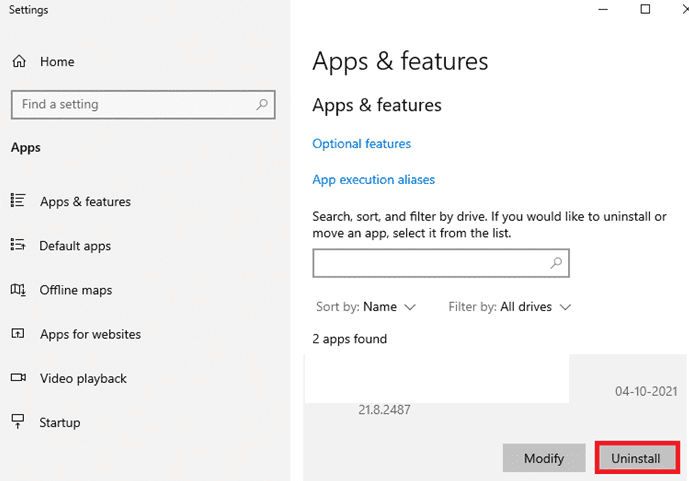
3. Efter at have afinstalleret Hulu-appen, genstart pc’en.
4. Naviger nu til Hulu Microsoft Store-siden og klik på appen Get in Store.
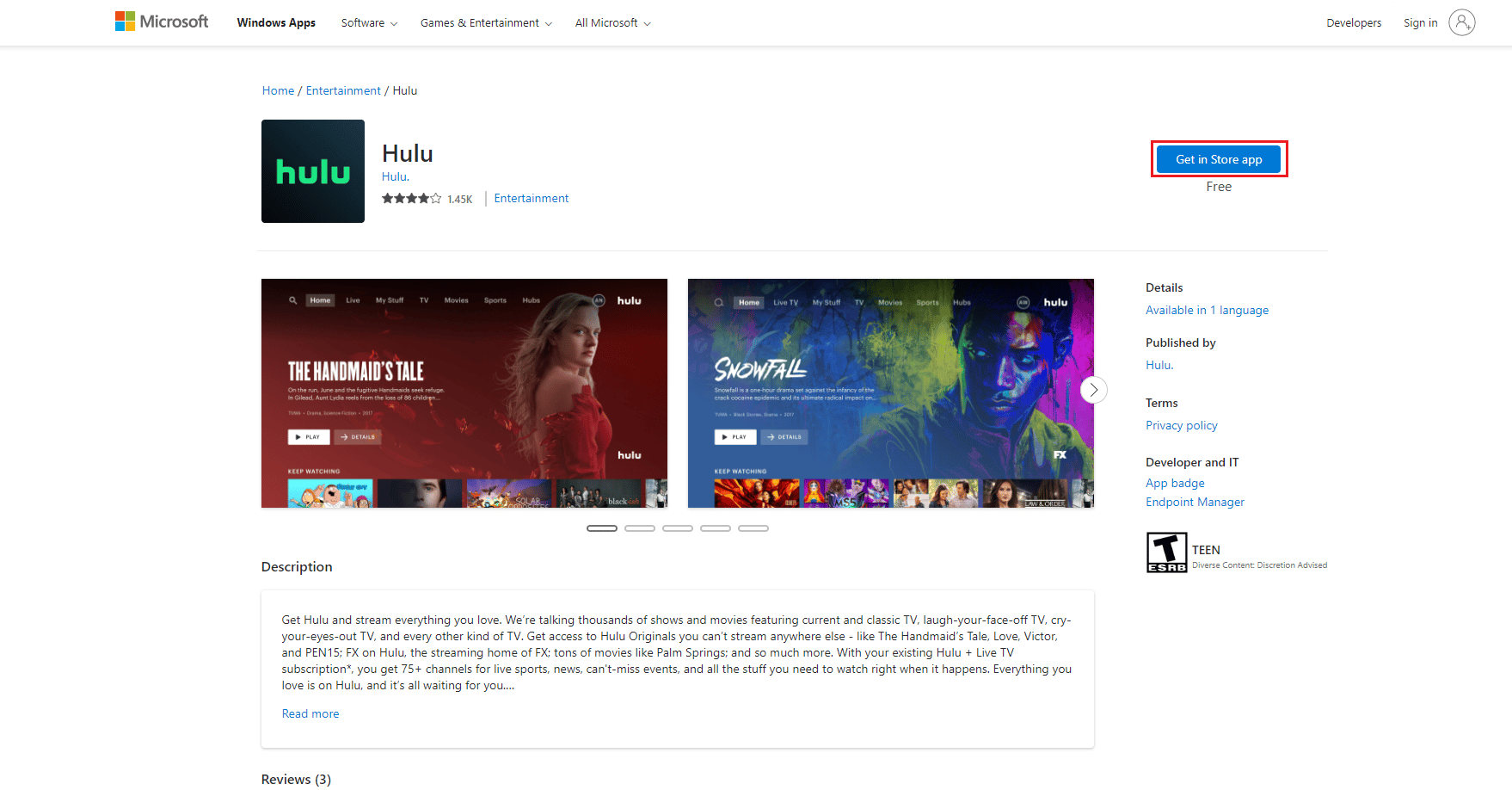
5. Installer til sidst Hulu-appen igen fra Microsoft Store.
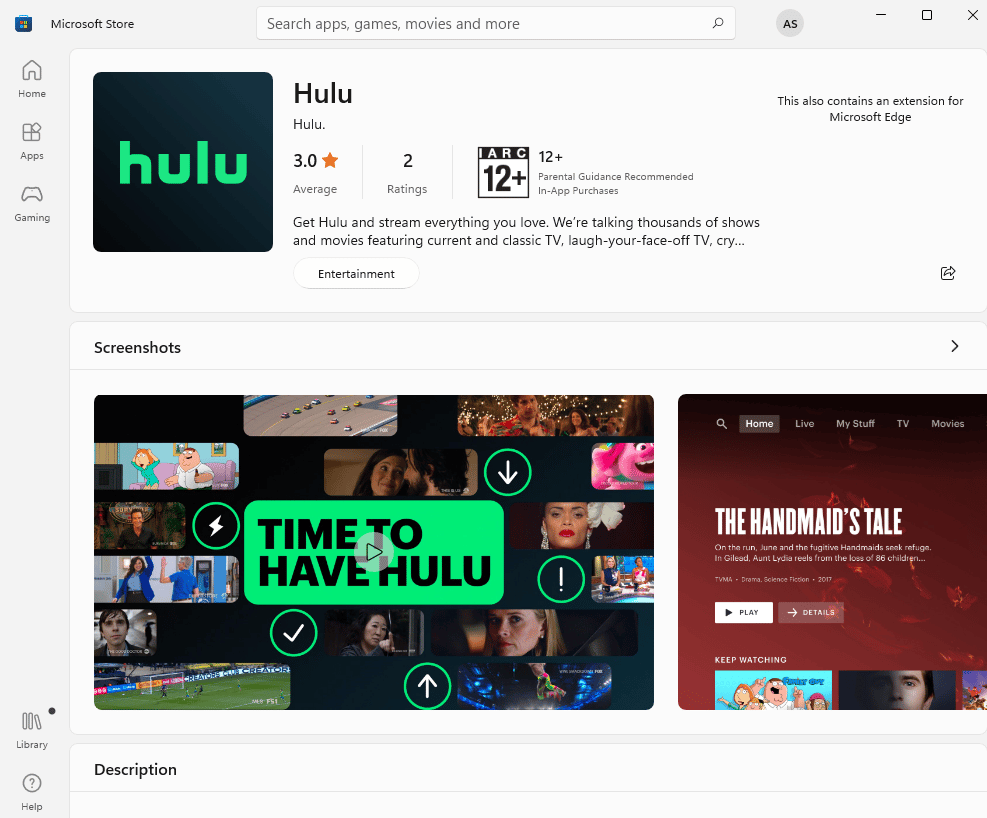
Mulighed II: På Android
1. Tryk længe på Hulu-appen, og vælg derefter Afinstaller.
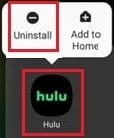
2. Åbn nu Play Butik-appen og søg efter Hulu-appen fra søgelinjen.
3. Til sidst skal du vælge Hulu-appen og trykke på Installer.
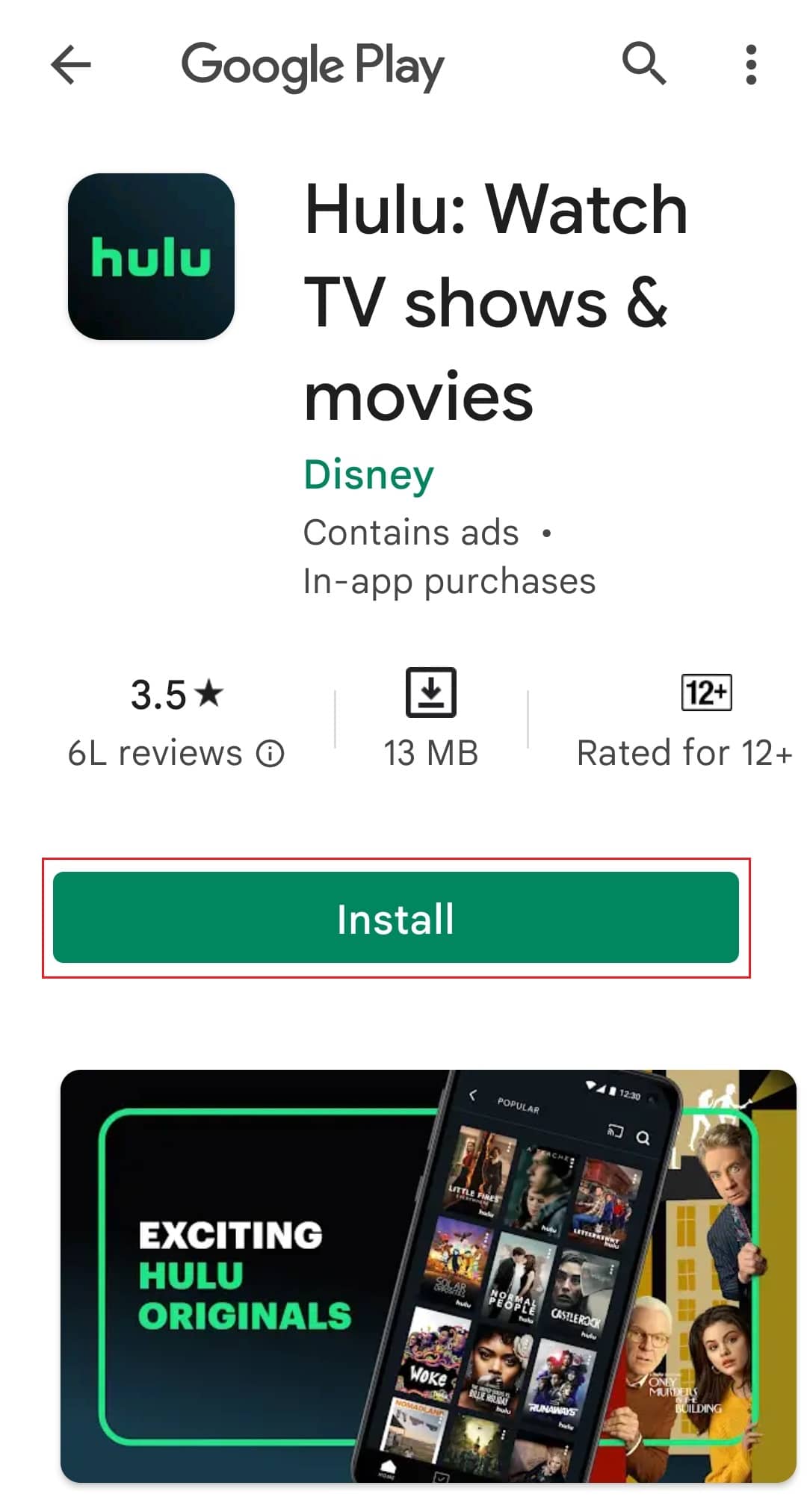
Metode 8: Kontakt Hulu Support
Til sidst, hvis ingen af ovenstående metoder ikke løser den nævnte fejl, så prøv at kontakte Hulu support via Hulu Support websiden.
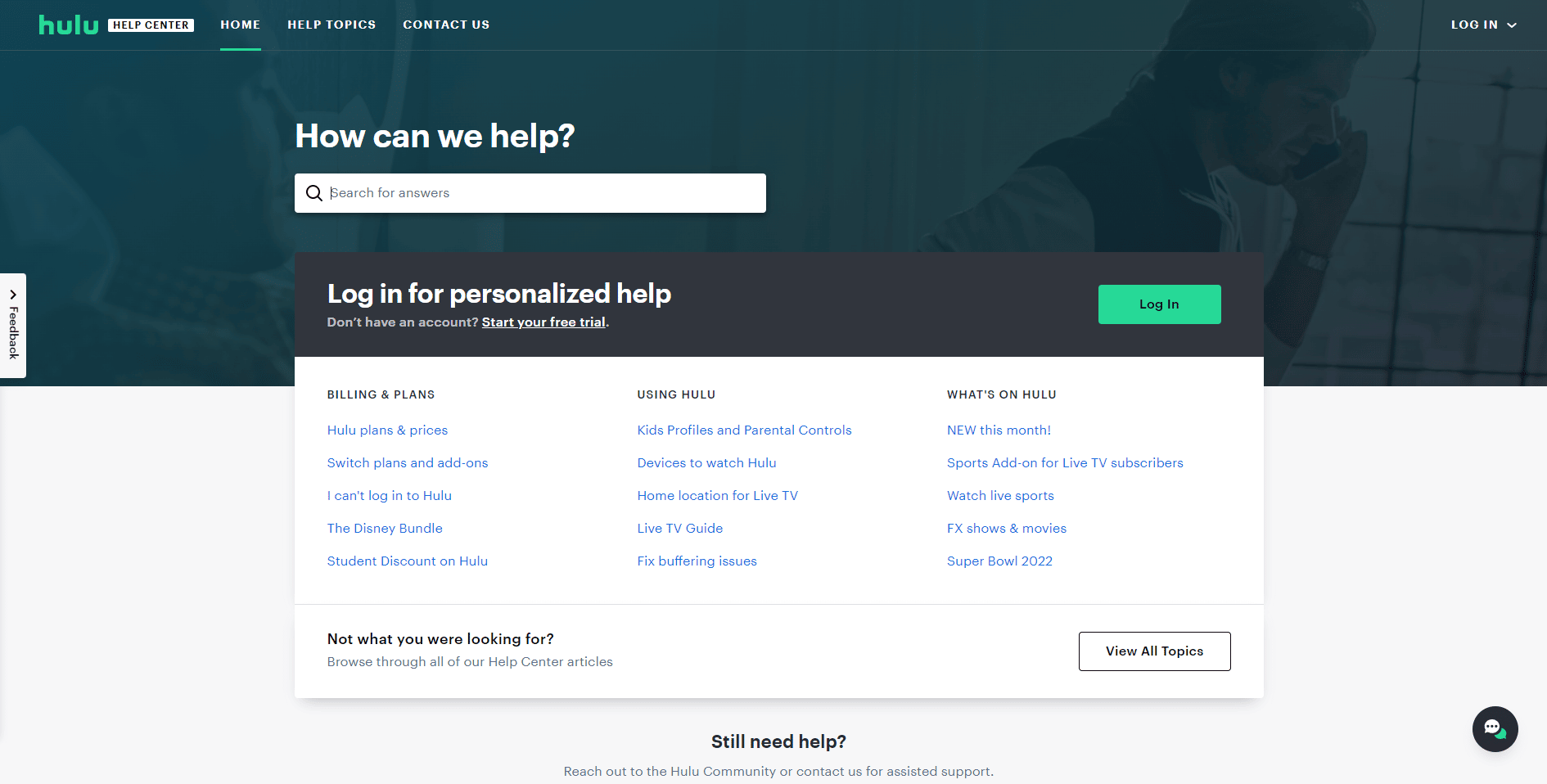
***
Vi håber, at denne vejledning var nyttig, og at du var i stand til at rette Hulu fejlkode 406. Fortæl os, hvilken metode der fungerede bedst for dig. Også, hvis du har spørgsmål eller forslag vedrørende denne artikel, er du velkommen til at slippe dem i kommentarfeltet.